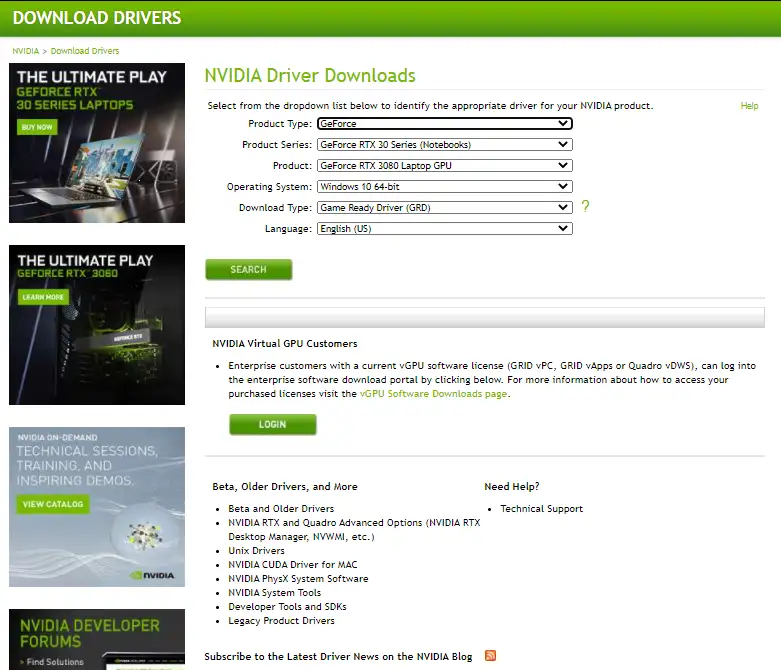デバイスドライバーは、Win10/8/7を含むWindowsオペレーティングシステムの重要な部分です。 古いまたは破損したドライバがコンピュータにある場合、デバイスは問題を引き起こしたり、動作を停止したりします。 NVIDIAは最も人気のあるGPUのXNUMXつであり、ほとんどの新しいハイエンドラップトップにはNVIDIAグラフィックカードが付属しています。 グラフィックプロセッサは、通常のビデオ再生を含むグラフィック処理に不可欠です。
NVIDIAドライバーとドライバーをダウンロードする
Windowsの更新中に、Microsoftはドライバーも更新しますが、更新されない場合は、デバイスドライバーを手動で更新する必要がある場合もあります。 Windows PCでドライバーを手動で更新するには、デバイスマネージャーを開き、NVIDIAエントリを右クリックします。 [ドライバーの更新]を選択します。 Windowsはドライバーの更新を確認し、利用可能な場合はそれらをダウンロードしてインストールします。
ただし、NVIDIAドライバーをから直接ダウンロードすることをお勧めします。 メーカーのウェブサイト 。 NVIDIAページに移動し、デバイスの詳細を選択してダウンロードしてください。 製品タイプ、製品シリーズ、製品、オペレーティングシステム、および言語で検索できます。
私のNVIDIAドライバーのバージョンは何ですか?
現在のNVIDIAドライバーのバージョンがわからない場合は、[NVIDIAコントロールパネル]メニュー> [ヘルプ]> [システム情報]を開く必要があります。 ドライバーのバージョンは、詳細ウィンドウの上部に記載されている必要があります。
さらに、Windowsデバイスマネージャーに移動して、NVIDIA製品のドライバーバージョンを入手することもできます。 グラフィックデバイスを右クリックして、[プロパティ]を選択します。 次の手順で、[ドライバー]タブを選択し、ドライバーのバージョンを確認します。
NVIDIAスマートスキャン
ほとんどのメーカーは、誰もがドライバーを手動で更新できるわけではないことを認識しているため、スマートチェックを提供しています。 意思 道具 NVIDIA オンライン 最新のドライバーをスキャンし、自動的にダウンロードします。 さらに、このソフトウェアは、新しいドライバーアップデートが利用可能になったときにも通知します。 このオンラインスキャナーには、Javaがインストールされている必要があります。
サードパーティのWebサイトに依存する場合は、元のメーカーのドライバーのみをダウンロードしてインストールすることを常にお勧めします。
ダブルドライバー また、DriverBackupは、Windows10PC上のドライバーを簡単にバックアップおよび復元できるXNUMXつの無料の小さなユーティリティです。 Intelチップセットドライバの場合、ダウンロードできます インテルドライバー&サポートアシスタント .